Es gibt viele Möglichkeiten, die Sie ausprobieren, erforschen und kennenlernen können So deinstallieren Sie AnyDesk auf dem Mac. Die Wahl der Option hängt von Ihrem Erfahrungsstand und der Verfügbarkeit der Toolkits ab, die die Reinigungsfunktionen unterstützen. In diesem Artikel betrachten wir drei Optionen, die als Kategorien dienen, in denen Sie den Vorgang mit minimalem Aufwand ausführen können.
In Teil 1 werden wir uns das ansehen bester kostenloser PC-Reiniger Das ist ein automatisierter Prozess. In Teil 2 werden wir uns mit der manuellen Methode befassen, die immer der erste Gedankengang ist. Abschließend werden wir uns in Teil 3 mit der Terminalmethode befassen, die Programmierern und Softwareexperten von Nutzen ist, da sie die Programmiersprache verstehen.
Die Wahl der Option liegt nun in Ihrem Ermessen, da Sie über alle Informationen für alle Kategorien verfügen. Lesen Sie weiter und erfahren Sie mehr.
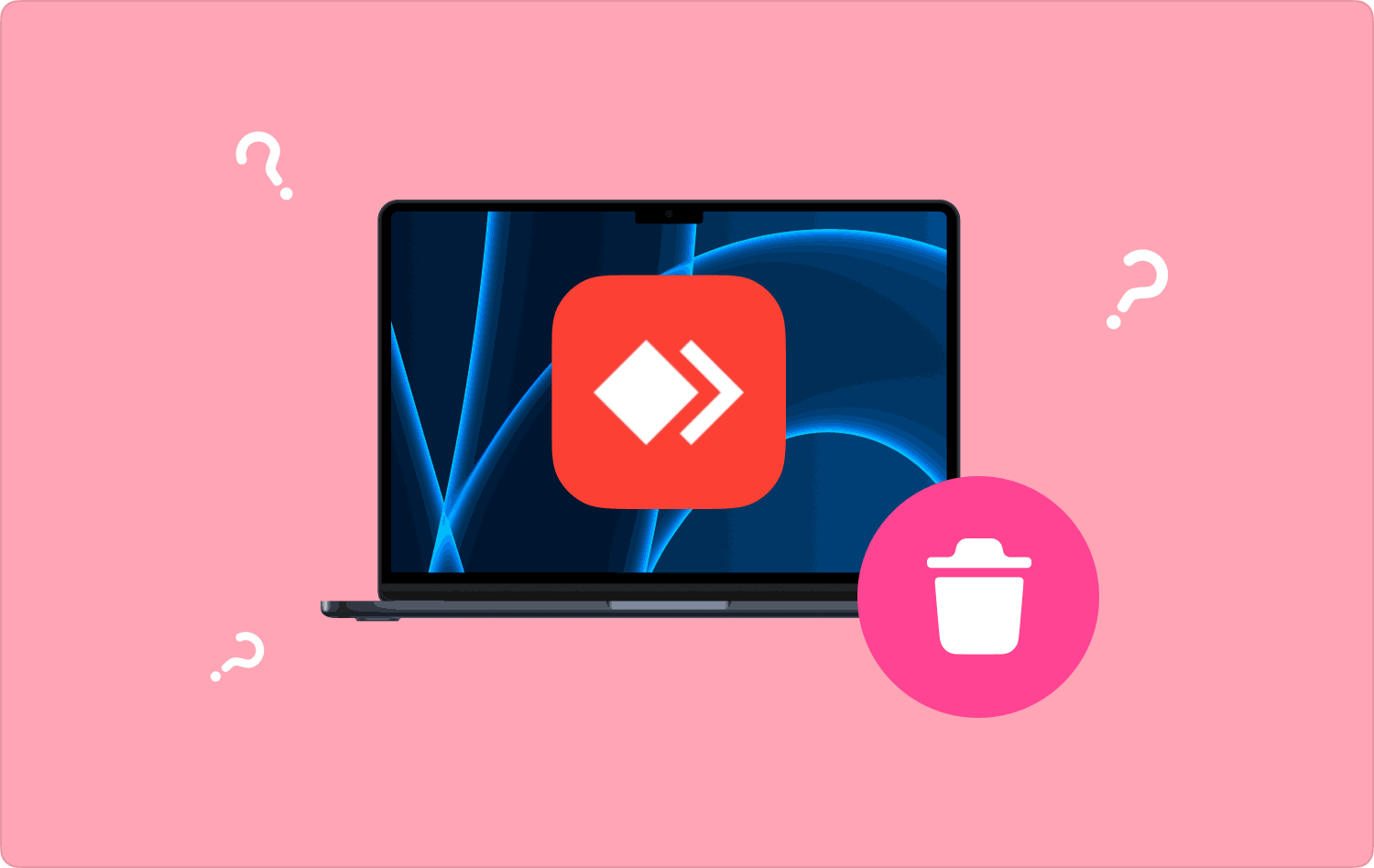
Teil #1: So deinstallieren Sie AnyDesk auf dem Mac mit Mac CleanerTeil #2: So deinstallieren Sie AnyDesk auf einem Mac mit dem FinderTeil #3: So deinstallieren Sie AnyDesk auf einem Mac mit TerminalFazit
Teil #1: So deinstallieren Sie AnyDesk auf dem Mac mit Mac Cleaner
TechyCub Mac-Reiniger ist Ihre bevorzugte Anwendung für alle Ihre automatisierten Mac-Reinigungsfunktionen. Das Toolkit verfügt über eine einfache Benutzeroberfläche, die sich sowohl für Anfänger als auch für Experten eignet.
Mac-Reiniger
Scannen Sie Ihren Mac schnell und bereinigen Sie einfach Junk-Dateien.
Überprüfen Sie den primären Status Ihres Mac, einschließlich Festplattennutzung, CPU-Status, Speichernutzung usw.
Beschleunigen Sie Ihren Mac mit einfachen Klicks.
Kostenlos herunterladen
Es enthält zusätzliche Toolkits, zu denen unter anderem Shredder, App Uninstaller, Junk Cleaner und Large and Old Files Remover gehören. Es verfügt außerdem über einen Schutz für die Systemdateien, um ein versehentliches Entfernen der empfindlichen Dateien zu verhindern, was bei komplexeren Systemvorgängen zu Debugging führen kann.
Hier sind einige der zusätzlichen Funktionen, die mit der Anwendung verbunden sind:
- Kommt mit einem Junk Cleaner, der Entfernt die System-Junk-Dateien, Restdateien, beschädigte Dateien und unnötige Dateien auf dem Mac-Gerät.
- Wird mit einem App-Deinstallationsprogramm geliefert, um die Anwendungen zu deinstallieren, unabhängig davon, ob sie vorinstalliert sind oder nicht im App Store verfügbar sind.
- Unterstützt die selektive Bereinigung von Dateien dank der Dateivorschau zur Unterstützung des Auswahlprozesses.
- Führen Sie einen Deep Scan auf dem System durch, um die Funktionen zu erkennen und vom System zu löschen, auch wenn sie an einem versteckten Speicherort gespeichert sind.
- Kommt mit einem kostenlosen Speicherlimit von 500 MB.
Hier ist das einfache Verfahren, um es als Option zu verwenden So deinstallieren Sie AnyDesk auf dem Mac:
- Laden Sie Mac Cleaner herunter, installieren Sie es, führen Sie es auf dem Mac-Gerät aus und warten Sie, bis der Status der Anwendung angezeigt wird.
- Wähle die App Uninstaller auf der Benutzeroberfläche in der Liste der Optionen auf der linken Seite des Fensters.
- Klicken Sie auf Scannen nach Scannen über das Gerät und um eine Liste aller Anwendungen zu haben.
- Wählen AnyDesk und alle zugehörigen Dateien werden angezeigt, sodass Sie die benötigten Dateien aus dem System auswählen und anklicken können sauber und warte, bis du das bekommst „Aufräumen abgeschlossen“ Symbol, um das Ende der Funktion anzuzeigen.

Dies ist ein ziemlich einfaches Toolkit, das sich ideal für alle Benutzer eignet, unabhängig vom Erfahrungsniveau.
Teil #2: So deinstallieren Sie AnyDesk auf einem Mac mit dem Finder
Wussten Sie, dass Sie die Dateien als eine der Optionen zur Deinstallation von AnyDesk auf dem Mac manuell entfernen können? Dies ist eine Option, die für alle Benutzer ideal ist. Es enthält einfache Anweisungen, Sie müssen jedoch den Speicherort der Dateien auf dem Mac-Gerät und auch die versteckten Dateien kennen.
Der Nachteil der Anwendung besteht darin, dass die Wahrscheinlichkeit groß ist, dass Sie versehentlich die Systemdateien entfernen, was dazu führen kann, dass Sie den komplexen Debugging-Prozess durchlaufen müssen. Darüber hinaus kann es zeitaufwändig und etwas umständlich sein, aber Sie entfernen möglicherweise nicht alle Dateien, insbesondere die in versteckten Speicher-Toolkits.
Alles in allem finden Sie hier die Vorgehensweise zum Entfernen der mit Any Desk verknüpften Dateien. Lesen Sie weiter und erfahren Sie mehr Details:
- Öffnen Sie auf dem Mac-Gerät das Finder Menü und klicken Sie auf Bibliothek, und wähle Anwendungen um eine Liste aller Anwendungen auf dem Gerät zu erhalten.
- Wählen Sie AnyDesk aus der Liste aus und alle mit den Anwendungen verknüpften Dateien werden angezeigt, sodass Sie eine Auswahl treffen können.
- Wählen Sie alle Dateien auf der Benutzeroberfläche aus und klicken Sie mit der rechten Maustaste, um darauf zuzugreifen „In den Papierkorb senden“ um alle Dateien in den Papierkorb zu verschieben.
- Wählen Sie den Papierkorbordner und wählen Sie noch einmal alle Dateien aus, um sie vollständig aus dem System zu entfernen, und klicken Sie auf "Leerer Müll".
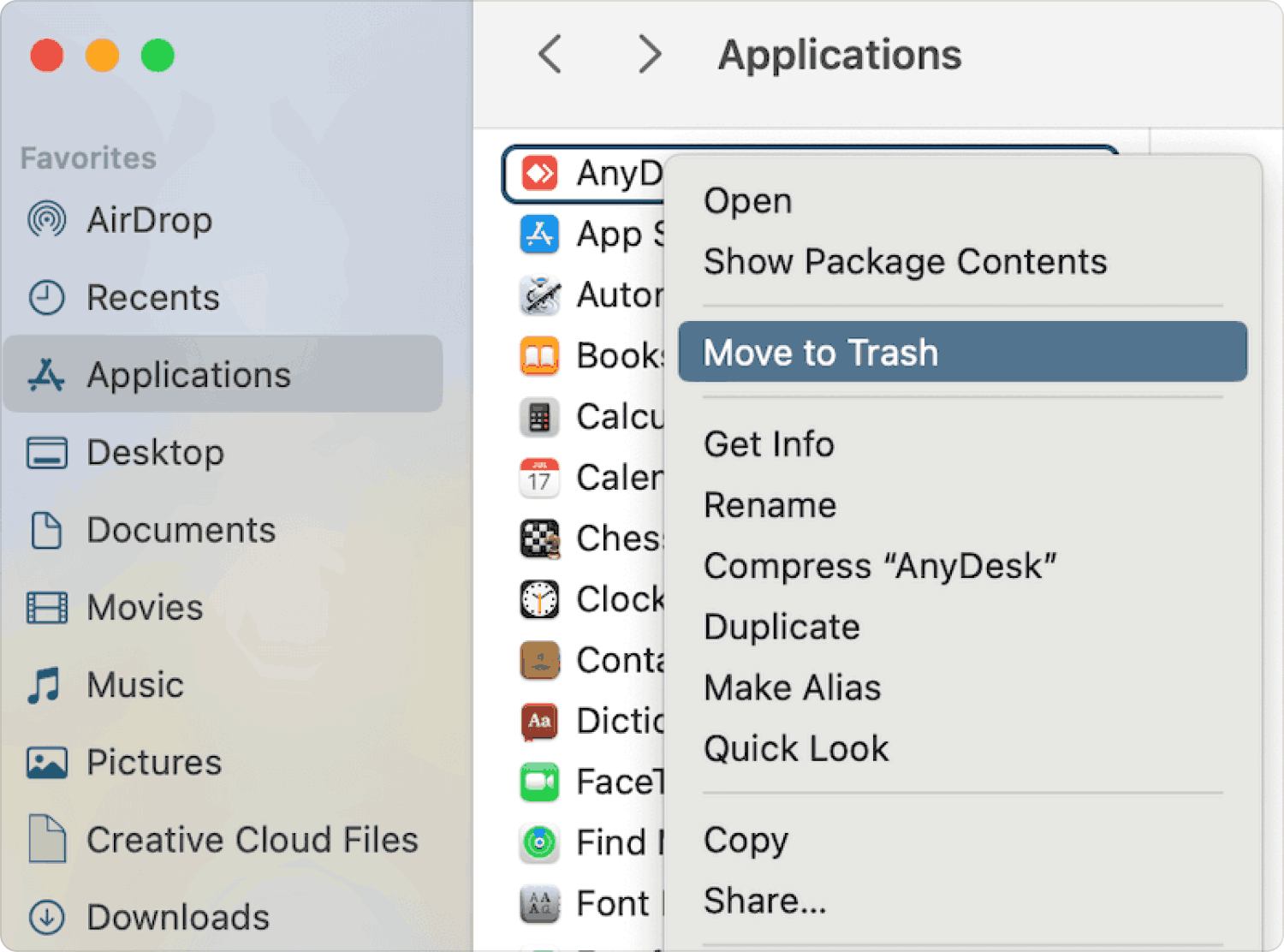
Es ist ziemlich einfach und benötigt keine externen Plugins und Integrationen.
Teil #3: So deinstallieren Sie AnyDesk auf einem Mac mit Terminal
Das Terminal ist die beste und zuverlässigste Möglichkeit, die Befehlszeilenoption zu verwalten. Die Wahl von Terminal richtet sich an Programmierer und Softwareexperten, die über die Programmiersprachenkenntnisse verfügen, die alle Mac-Reinigungsfunktionen unterstützen.
Der Vorgang ist irreversibel und es fehlt auch eine Bestätigungsbenachrichtigung, was bedeutet, dass Sie sich des Vorgangs sicher sein müssen. Darüber hinaus müssen Sie sich auch entsprechende Befehle ausdenken, damit Sie die Systemdateien nicht entfernen, was Sie dazu zwingen könnte, die komplexen Debugging-Funktionen auszuführen.
Hier ist die Vorgehensweise zur Deinstallation von AnyDesk auf dem Mac:
- Öffnen Sie auf Ihrem Mac-Gerät das Finder-Menü und klicken Sie auf die Terminal Option, die den Befehlszeileneditor öffnet.
- Wählen Sie den Texteditor und geben Sie den Befehl ein cmg/Library/Applications.bgd oder andere Erweiterungen, die mit dem digitalen Toolkit verbunden sind.
- Presse Enter und warten Sie, bis der Vorgang abgeschlossen ist. Dies erfahren Sie erst, wenn Sie die Speicherorte bestätigen.

Dies ist eine einfache und interaktive Option, die sich als praktisch erweist, um die Toolkits mit minimalem Aufwand auszuführen und zu bedienen. Darüber hinaus unterstützt es alle Mac-Geräte, einschließlich der alten und neuen Versionen.
Menschen Auch Lesen Wie kann ich VPN auf dem Mac sofort deinstallieren? [Gelöst 2023] Wie deinstalliere ich Citrix Receiver auf dem Mac am schnellsten?
Fazit
Die Wahl der Option auf So deinstallieren Sie AnyDesk auf dem Mac liegt ganz in Ihrem Ermessen. Es steht Ihnen frei, basierend auf Ihrem Erfahrungsstand und den auf der Benutzeroberfläche verfügbaren digitalen Toolkits zu entscheiden, was Sie möchten. Mac Cleaner ist nach wie vor der beste und zuverlässigste unter den Hunderten, die es auf dem digitalen Markt gibt.
